жӮЁеҘҪпјҢзҷ»еҪ•еҗҺжүҚиғҪдёӢи®ўеҚ•е“ҰпјҒ
иҝҷжңҹеҶ…е®№еҪ“дёӯе°Ҹзј–е°Ҷдјҡз»ҷеӨ§е®¶еёҰжқҘжңүе…іжҖҺд№ҲеңЁAsp.Net CoreйЎ№зӣ®дёӯе®һзҺ°дёҖдёӘиҷҡжӢҹзӣ®еҪ•пјҢж–Үз« еҶ…е®№дё°еҜҢдё”д»Ҙдё“дёҡзҡ„и§’еәҰдёәеӨ§е®¶еҲҶжһҗе’ҢеҸҷиҝ°пјҢйҳ…иҜ»е®ҢиҝҷзҜҮж–Үз« еёҢжңӣеӨ§е®¶еҸҜд»ҘжңүжүҖ收иҺ·гҖӮ
гҖҖгҖҖйҰ–е…ҲпјҢж–°е»әдёҖдёӘ.Net Core WebApiз©әйЎ№зӣ®йғЁзҪІеңЁDзӣҳпјҢвҖңиҷҡжӢҹзӣ®еҪ•вҖқеҒҮи®ҫзү©зҗҶи·Ҝеҫ„еңЁFзӣҳпјҢеҲҶеҲ«еҲӣе»әдёүдёӘжөӢиҜ•зӣ®еҪ•пјҡF:/test1гҖҒF:/test2е’ҢF:/test3пјҢзӣ®еҪ•йҮҢеҲҶеҲ«еӯҳж”ҫеҜ№еә”зҡ„ж–Ү件1/2/3.jpgе’Ңmybook.txtгҖӮ
гҖҖгҖҖеңЁStartup.ConfigureServicesжіЁе…ҘIFileProviderпјҡ
services.AddSingleton<IFileProvider>(new PhysicalFileProvider("F:\\test1"));ж–°е»әдёҖдёӘжҺ§еҲ¶еҷЁпјҢиҜ»еҸ–mybook.txtдёӯзҡ„еҶ…е®№пјҡ
[ApiController]
[Route("[controller]/[action]")]
public class LioHuangController : ControllerBase
{
[HttpGet]
public object GetFiles([FromServices]IFileProvider fileProvider)
{
var file = fileProvider.GetFileInfo("mybook.txt");
if (file.Exists)
{
return ReadTxtContent(file.PhysicalPath);
}
return 0;
}
/// <summary>
/// иҜ»еҸ–ж–Үжң¬ пјҲеҺҹж–Үең°еқҖпјҡhttps://www.cnblogs.com/EminemJK/p/13362368.htmlпјү
/// </summary>
private string ReadTxtContent(string Path)
{
if (!System.IO.File.Exists(Path))
{
return "Not found!";
}
using (StreamReader sr = new StreamReader(Path, Encoding.UTF8))
{
StringBuilder sb = new StringBuilder();
string content;
while ((content = sr.ReadLine()) != null)
{
sb.Append(content);
}
return sb.ToString();
}
}
}и®ҝй—®жҺҘеҸЈпјҢжҺҘеҸЈиҜ»еҸ–ж–Ү件д№ӢеҗҺпјҢиҝ”еӣһеҶ…е®№пјҡ
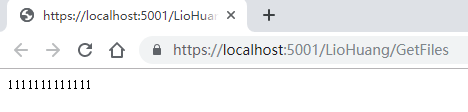
IFileProviderжҺҘеҸЈйҮҮз”Ёзӣ®еҪ•жқҘз»„з»Үж–Ү件пјҢ并з»ҹдёҖдҪҝз”ЁIFileInfoжҺҘеҸЈжқҘиЎЁзӨәпјҢPhysicalPathиЎЁзӨәж–Ү件зҡ„зү©зҗҶи·Ҝеҫ„гҖӮ
public interface IFileInfo
{
bool Exists { get; }
bool IsDirectory { get; }
DateTimeOffset LastModified { get; }
string Name { get; }
string PhysicalPath { get; }
Stream CreateReadStream();
}еҰӮеӨҡдёӘиҷҡжӢҹзӣ®еҪ•пјҢжҖҺд№ҲеӨ„зҗҶпјҹз®ҖеҚ•пјҢжіЁе…ҘеӨҡдёӘIFileProviderеҚіеҸҜпјҢ
гҖҖservices.AddSingleton<IFileProvider>(new PhysicalFileProvider("F:\\test1"));
гҖҖгҖҖгҖҖservices.AddSingleton<IFileProvider>(new PhysicalFileProvider("F:\\test2"));
гҖҖгҖҖгҖҖservices.AddSingleton<IFileProvider>(new PhysicalFileProvider("F:\\test3"));д»Јз Ғдҝ®ж”№дёәпјҡ
гҖҖгҖҖpublic object GetFiles([FromServices] IEnumerable<IFileProvider> fileProviders)
IEnumerable<IFileProvider> fileProvidersжҺҘеҸЈж•°з»„е°ҶдјҡжңүдёүдёӘпјҢжҢүжіЁе…Ҙзҡ„йЎәеәҸеҜ№еә”дёҚеҗҢзҡ„зӣ®еҪ•гҖӮеҪ“然пјҢжіЁе…ҘIFileProviderзҡ„ж—¶еҖҷпјҢе°ұеҸҜд»Ҙе°ҒиЈ…дёҖеұӮдәҶпјҢдёӢйқўеҶҚи®ІгҖӮ
еҸҰеӨ–пјҢжңүзҡ„иҜҙзӣҙжҺҘReadTxtContent("F:\test1\mybook.txt");дёҚйҰҷеҗ—пјҹйҰҷпјҢAsp.Net Coreзҡ„и®ҝй—®жқғйҷҗиҰҒжҜ”Asp.Net MVCд№ӢеүҚиҖҒзүҲжң¬йЎ№зӣ®иҰҒй«ҳи®ёеӨҡпјҢзЎ®е®һжҳҜеҸҜд»ҘзӣҙжҺҘиҜ»еҸ–йЎ№зӣ®д»ҘеӨ–зҡ„ж–Ү件пјҢдҪҶжҳҜ并дёҚйҖӮеҗҲзӣҙжҺҘеҺ»и®ҝй—®пјҢйҷӨйқһиҜҙдҪ еҸӘжңүдёҖдёӘең°ж–№дҪҝз”ЁеҲ°пјҢйӮЈд№Ҳе°ұеҸҜд»ҘзӣҙжҺҘиҜ»еҸ–пјҢдҪҶйқҷжҖҒзҡ„ж–Ү件зҡ„и®ҝй—®пјҢе°ұи®ҝй—®дёҚеҲ°дәҶпјҢд»…д»…жҳҜеҗҺеҸ°иҜ»еҸ–иҖҢе·ІгҖӮжүҖд»Ҙз»ҹдёҖдҪҝз”ЁIFileProviderжқҘзәҰжқҹпјҢд»Јз Ғзҡ„еҸҜз»ҙжҠӨжҖ§иҰҒй«ҳи®ёеӨҡгҖӮ
гҖҖгҖҖеңЁStartup.Configureи®ҫзҪ®йқҷжҖҒж–Ү件зӣ®еҪ•пјҢеҚіеҸҜпјҡ
app.UseStaticFiles(new StaticFileOptions()
{
FileProvider = new PhysicalFileProvider("F:\\test1"),
RequestPath = "/test"
});;
app.UseStaticFiles(new StaticFileOptions()
{
FileProvider = new PhysicalFileProvider("F:\\test2"),
RequestPath = "/test"
});
app.UseStaticFiles(new StaticFileOptions()
{
FileProvider = new PhysicalFileProvider("F:\\test3"),
RequestPath = "/test"
});FileProviderеҗҢдёҠйқўжүҖиҜҙзҡ„пјҢи®ҫзҪ®еҘҪзү©зҗҶи·Ҝеҫ„зҡ„ж №зӣ®еҪ•пјҢRequestPathеҲҷжҳҜи®ҝй—®и·Ҝеҫ„зҡ„еүҚзјҖпјҢеҝ…йЎ»жҳҜж–ңжқҶвҖң/вҖқејҖеӨҙпјҢи®ҝй—®ең°еқҖеүҚзјҖеҲҷдёәпјҡhttps://localhost:5001/test/гҖӮи®ҫзҪ®еҘҪд№ӢеҗҺпјҢе°ұеҸҜд»Ҙи®ҝй—®йЎ№зӣ®д»ҘеӨ–зҡ„и·Ҝеҫ„дәҶгҖӮ
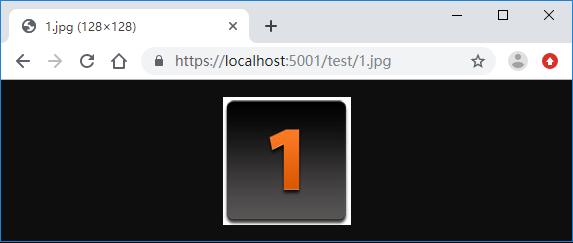
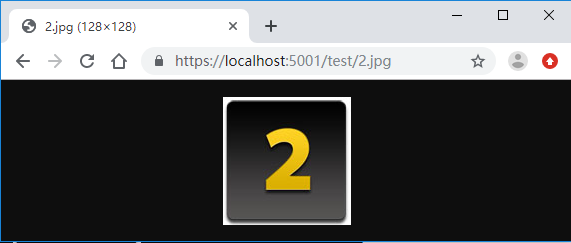
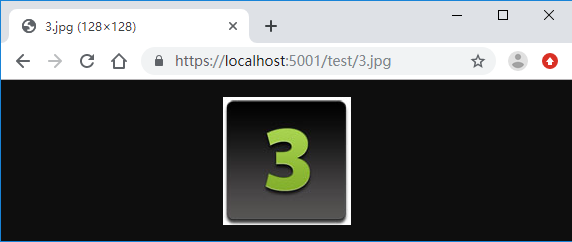
еҰӮеңЁIISйғЁзҪІзҡ„ж—¶еҖҷ пјҢеҸҜд»ҘзӣҙжҺҘеҝҪз•ҘIISдёӯзҡ„иҷҡжӢҹзӣ®еҪ•и®ҫзҪ®пјҢе®Ңе®Ңе…Ёе…ЁеҸҜд»ҘйҖҡиҝҮжіЁе…Ҙзҡ„й…ҚзҪ®жқҘи®ҫзҪ®иҫҫеҲ°вҖңиҷҡжӢҹзӣ®еҪ•вҖқзҡ„ж•ҲжһңгҖӮ
гҖҖгҖҖдёәдәҶж–№дҫҝиҫҫеҲ°зңҹе®һйЎ№зӣ®дёӯеҸҜд»ҘзӣҙжҺҘдҪҝз”ЁпјҢйӮЈд№Ҳе°ұиҰҒи®ҫзҪ®дёәеҸҜй…ҚзҪ®зҡ„пјҡ
еңЁappsettings.jsonдёӯи®ҫзҪ®пјҡ
{
"Logging": {
"LogLevel": {
"Default": "Information",
"Microsoft": "Warning",
"Microsoft.Hosting.Lifetime": "Information"
}
},
"AllowedHosts": "*",
"VirtualPath": [
{
"RealPath": "F:\\test1", //зңҹе®һи·Ҝеҫ„
"RequestPath": "/test",
"Alias": "first"
},
{
"RealPath": "F:\\test2", //зңҹе®һи·Ҝеҫ„
"RequestPath": "/test",
"Alias": "second"
},
{
"RealPath": "F:\\test3", //зңҹе®һи·Ҝеҫ„
"RequestPath": "/test",
"Alias": "third"
}
]
}еҲӣе»әеҜ№еә”зҡ„е®һдҪ“жҳ е°„пјҡ
public class VirtualPathConfig
{
public List<PathContent> VirtualPath { get; set; }
}
public class PathContent
{
public string RealPath { get; set; }
public string RequestPath { get; set; }
public string Alias { get; set; }
}еңЁPhysicalFileProviderдёҠе°ҒиЈ…дёҖеұӮпјҢеҠ е…ҘеҲ«еҗҚдҫҝдәҺиҺ·еҸ–пјҡ
public class MyFileProvider : PhysicalFileProvider
{
public MyFileProvider(string root, string alias) : base(root)
{
this.Alias = alias;
}
public MyFileProvider(string root, Microsoft.Extensions.FileProviders.Physical.ExclusionFilters filters, string alias) : base(root, filters)
{
this.Alias = alias;
}
/// <summary>
/// еҲ«еҗҚ
/// </summary>
public string Alias { get; set; }
}и°ғж•ҙStartup.ConfigureServicesе’ҢStartup.Configureпјҡ
public void ConfigureServices(IServiceCollection services)
{
services.AddControllers();
services.Configure<VirtualPathConfig>(Configuration);
var config = Configuration.Get<VirtualPathConfig>().VirtualPath;
config.ForEach(f =>
{
services.AddSingleton(new MyFileProvider(f.RealPath,f.Alias));
});
}
public void Configure(IApplicationBuilder app, IWebHostEnvironment env)
{
if (env.IsDevelopment())
{
app.UseDeveloperExceptionPage();
}
var config = Configuration.Get<VirtualPathConfig>().VirtualPath;
config.ForEach(f =>
{
app.UseStaticFiles(new StaticFileOptions()
{
FileProvider = new PhysicalFileProvider(f.RealPath),
RequestPath =f.RequestPath
});
});
app.UseRouting();
app.UseAuthorization();
app.UseEndpoints(endpoints =>
{
endpoints.MapControllers();
});
}жңҖеҗҺпјҢи°ғж•ҙи°ғз”Ёж–№ејҸпјҢеҚіеҸҜгҖӮ
[HttpGet]
public object GetFiles([FromServices] IEnumerable<MyFileProvider> fileProviders)
{
var file = fileProviders.FirstOrDefault(x=>x.Alias=="first").GetFileInfo("mybook.txt");
if (file.Exists)
{
return ReadTxtContent(file.PhysicalPath);
}
return 0;
}дёҠиҝ°е°ұжҳҜе°Ҹзј–дёәеӨ§е®¶еҲҶдә«зҡ„жҖҺд№ҲеңЁAsp.Net CoreйЎ№зӣ®дёӯе®һзҺ°дёҖдёӘиҷҡжӢҹзӣ®еҪ•дәҶпјҢеҰӮжһңеҲҡеҘҪжңүзұ»дјјзҡ„з–‘жғ‘пјҢдёҚеҰЁеҸӮз…§дёҠиҝ°еҲҶжһҗиҝӣиЎҢзҗҶи§ЈгҖӮеҰӮжһңжғізҹҘйҒ“жӣҙеӨҡзӣёе…ізҹҘиҜҶпјҢж¬ўиҝҺе…іжіЁдәҝйҖҹдә‘иЎҢдёҡиө„и®Ҝйў‘йҒ“гҖӮ
е…ҚиҙЈеЈ°жҳҺпјҡжң¬з«ҷеҸ‘еёғзҡ„еҶ…е®№пјҲеӣҫзүҮгҖҒи§Ҷйў‘е’Ңж–Үеӯ—пјүд»ҘеҺҹеҲӣгҖҒиҪ¬иҪҪе’ҢеҲҶдә«дёәдё»пјҢж–Үз« и§ӮзӮ№дёҚд»ЈиЎЁжң¬зҪ‘з«ҷз«ӢеңәпјҢеҰӮжһңж¶үеҸҠдҫөжқғиҜ·иҒ”зі»з«ҷй•ҝйӮ®з®ұпјҡis@yisu.comиҝӣиЎҢдёҫжҠҘпјҢ并жҸҗдҫӣзӣёе…іиҜҒжҚ®пјҢдёҖз»ҸжҹҘе®һпјҢе°Ҷз«ӢеҲ»еҲ йҷӨж¶үе«ҢдҫөжқғеҶ…е®№гҖӮ
жӮЁеҘҪпјҢзҷ»еҪ•еҗҺжүҚиғҪдёӢи®ўеҚ•е“ҰпјҒ